Trik Menonaktifkan Fungsi Autorun Di Windows Dengan Registry Editor
Ketika Anda memasukkan USB Flash Disk, harddisk eksternal, CD, DVD, atau Media Card ke dalam komputer, Windows secara otomatis akan menampilkan boks obrolan yang memungkinkan Anda untuk menentukan satu perintah dari daftar yang ditampilkan. Contohnya, Anda sanggup mem-browse isi, memutar file media, dan sebagainya dengan memakai kotak obrolan Autorun. Kadang-kadang, Anda bosan dengan fungsi Autorun dan ingin menghilangkannya secara permanen. Beberapa user juga merasa riskan karne dari fitur Autorun ini virus dan worm banyak menyebar ke sistem. kali ini, aku akan membeberkan caranya menonaktifkan fungsi Autorun dengan metode registry.
Metode ini sanggup diterapkan pada semua Windows termasuk XP, Vista, dan 7.
1. Ketik regedit pada RUN atau boks pencarian Startmenu dan tekan Enter. Registry Editor akan terbuka.
2. Browse sampai key berikut:
HKEY_CURRENT_USER\Software\Microsoft\Windows\CurrentVersion\Policies\Explorer
Jika key di atas tidak ada, buatlah dengan cara klik kanan pada folder ‘Policies‘ dan menentukan New > Key.
3. Pada panel kanan, buatlah nilai DWORD baru NoDriveTypeAutoRun dan atur nilainya menjadi salah satu dari daftra berikut sesuai impian Anda:
- FF – Menonaktifkan AutoRun pada semua drive
- 20 – Menonaktifkan AutoRun pada CD/DVD-ROM drive
- 4 – Menonaktifkan AutoRun pada removable drive (seperti USB Flash Disk, Media Card, dll.)
- 8 – Menonaktifkan AutoRun pada fixed drives (seperti hard disk drive)
- 10 – Menonaktifkan AutoRun pada drive jaringan
- 40 – Menonaktifkan AutoRun pada RAM disks
- 1 – Menonaktifkan AutoRun pada drive selain di atas yang tak diketahui
4. Jika Anda ingin menonaktifkan Autorun pada kombinasi dari aneka macam macam drive, Anda perlu menghitung jumlah dari nilainya. Sebagai contoh, untuk menonaktifkan Autorun pada DVD-ROM dan removable drive, atur nilai menjadi 20+4=24
5. Jika Anda ingin mengembalikan fungsi Autorun, tinggal hapus nilai DWORD NoDriveTypeAutoRun yang telah dibentuk pada langkah 3 atau atur nilai biasa yang diberikan menyerupai di bawah:
Windows 2000: 95
Windows XP: 91
Windows Server 2003: 95
Windows Vista, Server 2008 and 7: 91
6. Jika Anda ingin menonaktifkan fungsi Autorun untuk semua user pada sistem, gunakan “HKEY_LOCAL_MACHINE” bukan “HKEY_CURRENT_USER” menyerupai yang disebut pada langkah 2 di atas.
Sumber http://jasait.com

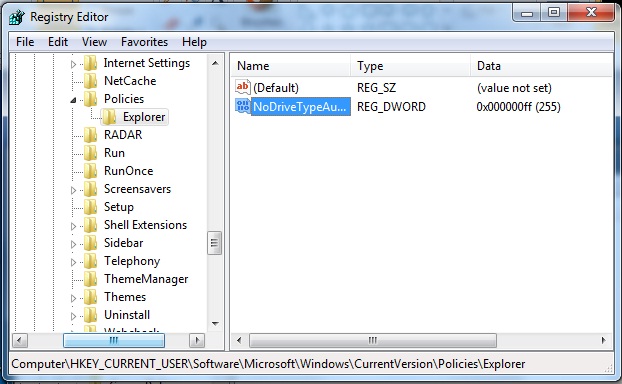
0 Response to "Trik Menonaktifkan Fungsi Autorun Di Windows Dengan Registry Editor"
Posting Komentar